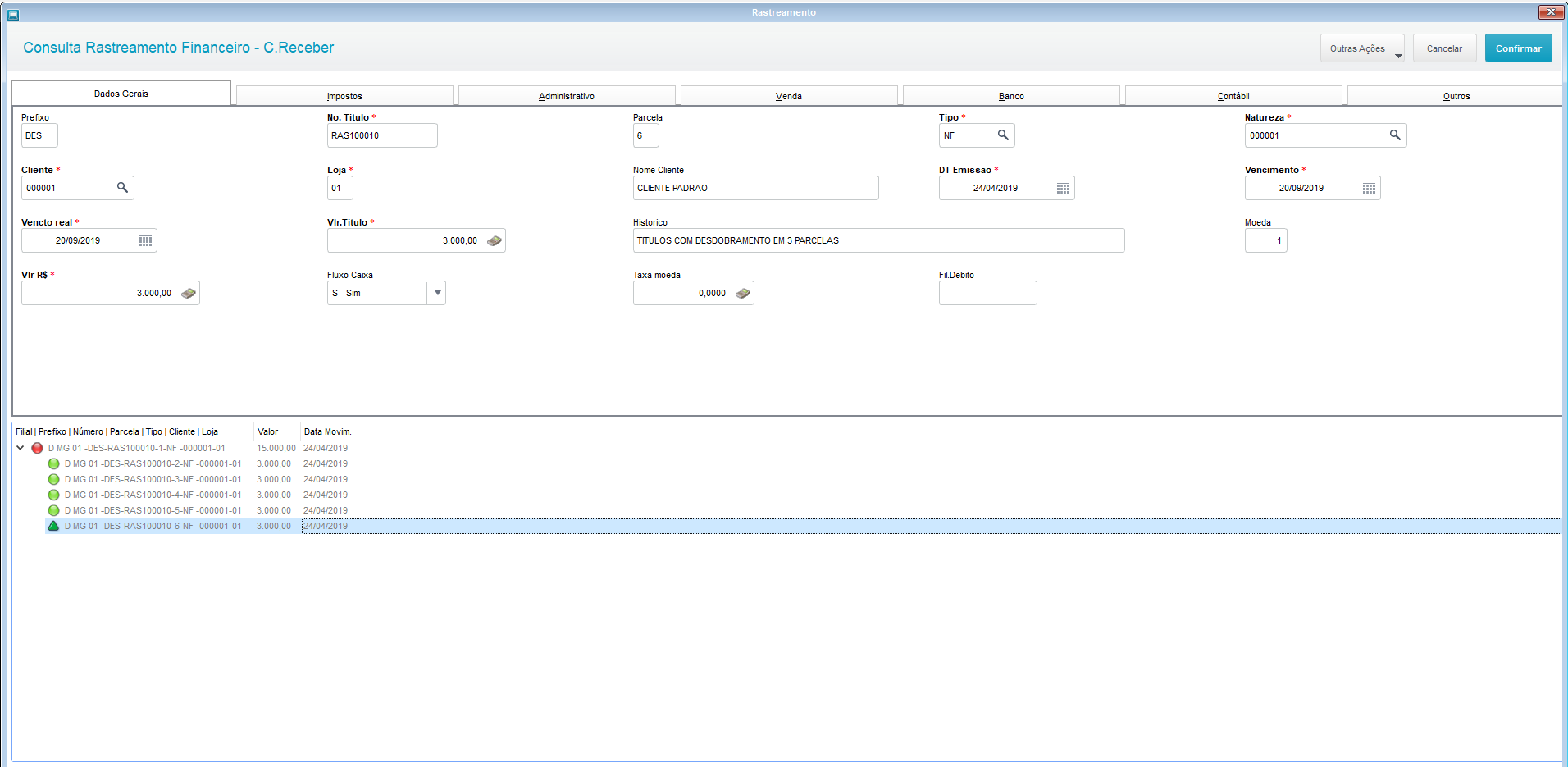Histórico da Página
...
EXEMPLO 2 = Gerando rastreio através de uma inclusão de título com desdobramento (FINA040) com rastro ativado:
Iremos incluir um novo título, através da rotina FINA040, utilizando a opção de desdobramento como "Sim" (E1_DESDOBR="1-Sim"), informando uma condição de pagamento de 5 parcelas. Ao confirmar a inclusão do título nesse cenário, o sistema gera 6 novos títulos, sendo 1 totalmente baixado e 5 títulos em aberto.
...
Nesse momento a rotina gravou os registros na tabela de rastreamento (FI7) conforme abaixo:
Ao cancelar o desdobramento ou a liquidação/reliquidação, os registros na tabela de rastreamento são excluídos.
03. TELA DE CONSULTA AO RASTREIO VIA CONTAS A
...
RECEBER
Para consultar o rastreio de um título diretamente através da rotina do contas a receber (FINA040 ou FINA740), basta posicionar no título desejado, clicar em "Visualizar" em seguida clicar em "Outras Ações" e na opção "Rastreamento". Dessa forma será exibido toda a árvore de rastreamento do título posicionado.
EXEMPLO 1: No browse da rotina do contas a receber, posicionamos no seguinte título: Prefixo = FIN / Número = RAS100004 / Parcela = E / Tipo = FT / Valor = R$80,00. Esse título foi gerado anteriormente através de algumas liquidações/reliquidações. Dessa forma, ao acessar a opção de rastreamento, será exibida a seguinte tela:
LEGENDAS:
Ícones = O título ao qual o sistema está posicionado é exibido na árvore com um ícone no forma de um triangulo. Os demais títulos da árvore são exibidos com um ícone da forma de um círculo.
Cores = Os ícones na cor vermelha apontam para um título que foi negociado, já os na cor verde são títulos que ainda estão ativos.
AÇÕES:
Com um duplo clique ou clique simples com o botão direito, sobre qualquer ítem a árvore, o sistema exibe o detalhamento completo do título.
EXEMPLO 2: No browse da rotina do contas a receber, posicionamos no seguinte título: Prefixo = DES / Número = RAS100010 / Parcela = 6 / Tipo = NF / Valor = R$3.000,00. Esse título foi gerado anteriormente através de um desdobramento com rastro. Dessa forma, ao acessar a opção de rastreamento, será exibida a seguinte tela:
Outras Ações / Ações relacionadas
...
04. TELA DE CONSULTA AO RASTREIO VIA CONTAS A
...
PAGAR
Para consultar o rastreio de um título diretamente através da rotina do contas a pagar (FINA050 ou FINA750), basta posicionar no título desejado, clicar em "Visualizar" em seguida clicar em "Outras Ações" e na opção "Rastreamento". Dessa forma será exibido toda a árvore de rastreamento do título posicionado.
Outras Ações / Ações relacionadas
...
05. TELA DE CONSULTA AO RASTREIO VIA ACESSO DIRETO NO MENU
Outras Ações / Ações relacionadas
...
Para consultar o rastreio de um título diretamente através da rotina do contas a receber (FINA040 ou FINA740), basta posicionar no título desejado, clicar em "Visualizar" em seguida clicar em "Outras Ações" e na opção "Rastreamento".
06. PRINCIPAIS CAMPOS
...
...
| Campo | Descrição | Parâmetro | Descrição | Inclua o parâmetro | Inclua o parâmetro | Inclua o parâmetro |
|---|
...
07. TABELAS UTILIZADAS
- FI7 - Rastreamento do contas a receber
- FI8 - Rastreamento do contas a pagar